Za začetek lekcije zaženite program Visual Basic 2008 Express Edition. Če ga še nimate, si ga lahko naložite tukaj.
V tem programčku se lahko naučimo osnov programiranja in je priporočljiv za vse, ki želijo začeti s programiranjem.
|
|||||
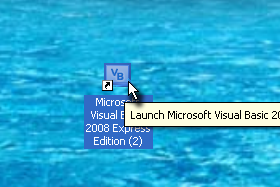 |
|||||
|
|||||
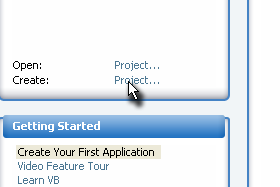
Ko boste zagnali program, se vam odpre začetna stran. Tam kliknite pod Create: Project...
|
|||||
|
|||||
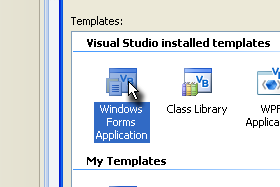
Odpre se vam novo okno. Tam kliknite Windows Forms Application.
|
|||||
|
|||||
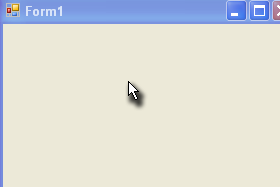
Odpre se vam okno, v katerem lahko oblikujete svoj program.
Računalnik je avtomatsko ustvaril obrazec (formo), na katerega lahko dodamo elemente (gumbe, vnosna polja ...) - glej sliko. |
|||||
|
|
|
|||||
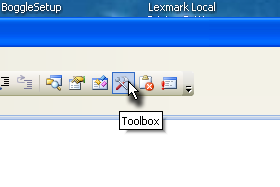
Sedaj bomo potrebovali orodja za oblikovanje obrazca.
Če še nimate odprte orodne vrstice, kliknite zgoraj na ikono za Toolbox (glej sliko). |
|||||
|
|||||
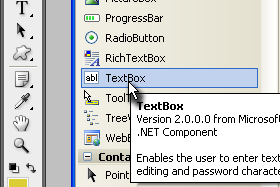
V orodni vrstici nato poiščte TextBox. S tem lahko v program vstavimo kontrolnik za vnos besedila.
Ozadje na skrajni levi je od Photoshopa. To naj vas na sliki nič ne moti. |
|||||
|
|||||
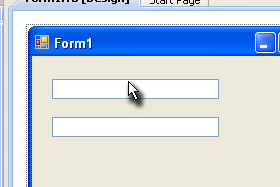
Z orodjem TextBox nato v dokument vstavite dve polji za besedilo (glej sliko).
|
|||||
|
|||||
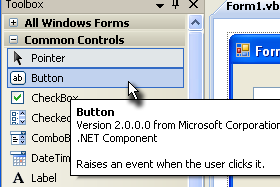
V orodni vrstici nato poiščite še orodje za gumbe (Button).
|
|||||
|
|||||

S tem orodjem na dokument vstavite gumb.
|
|||||
|
|||||
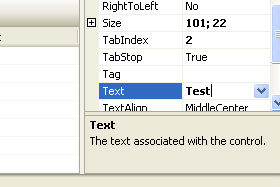
Gumb pustite označen, kajti sedaj bomo spremenili besedilo v njem. V našem programu Button1 ne bi pomenilo kaj veliko, kaj ne?
Gumb imejte označen, nakar v spodnji vrstici pod Text samo spremenite besedilo. Jaz sem dal npr. Test (glej sliko). |
|||||
|
|||||
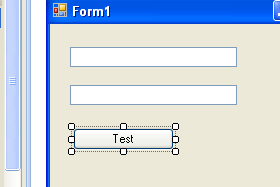
Ko boste gumb preimenovali, dvokliknite nanj.
|
|||||
|
|||||
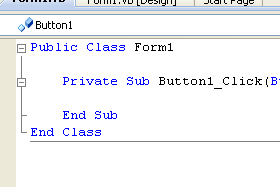
Odpre se vam obrazec, v katerem je spisana koda za dokument.
Tu se bo sedaj začelo programiranje. Če želimo, da bodo vse funkcije, ki smo jih vstavili v dokument uporabne, jim moramo zapisati njihov namen. |
|||||
|
|||||
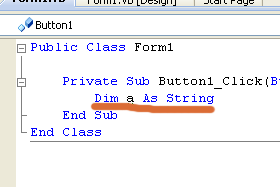
Za začetek pod kodo za gumb vpišite:
Dim a As String Ta koda nam inicializira spremenljivko a. Spodaj se bo prikazalo opozorilo, da niste določili vrednosti spremenljivke a, vendar se ne ozirajte na to. |
|||||
|
|||||
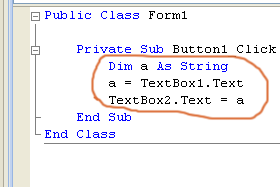
Sedaj bomo spremenljivki a določili vrednost.
Zapišemo torej: a = TextBox1.Text TextBox2.Text = a S tem smo zapisali, da je a besedilo v prvem polju za besedilo (a = TextBox.Text). Dodali pa smo tudi kodo, ki besedilo v drugem vnosnem polju na obrazcu nastavi na vrednost spremenljivke a. TextBox2.Text = a. |
|||||
|
|||||
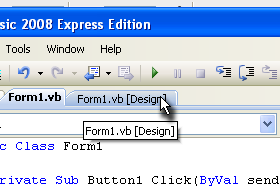
Tako. S to kodo smo ustvarili preprost programček, ki bo tekst, ki ga bomo vpisali v prvo polje za besedilo, kopiral tudi v drugo polje za besedilo.
Programček moramo sedaj samo še preveriti. To storite tako, da v zgornjem desnem kotu kliknete nazaj na design. |
|||||
|
|||||
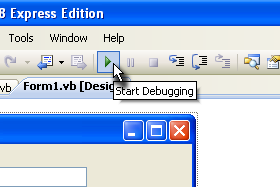
Nato zgoraj kliknite na gumb, podoben gumbom, ki jih srečamo pri zagonih kakšnih videov (play).
S tem gumbom bomo sedaj zagnali program, vendar ga s tem še ne bomo shranili! |
|||||
|
|||||
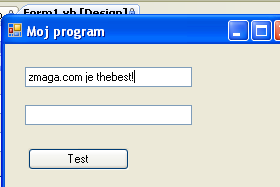
Ko zaženete Start Debugging (glej zgornji korak), se vam bo obrazec, v katerem ste do sedaj delali, zagnal v obliki programa. V prvo polje za besedilo nato nekaj napišite.
Jaz sem naprimer napisal zmaga.com je thebest, ker tudi je :). |
|||||
|
|||||
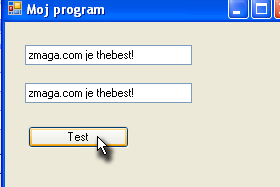
Sedaj pa kliknite na gumb Test in tekst, ki ste ga napisali, se vam bo avtomatično kopiral v spodnje polje za besedilo.
To je zaenkrat to! Uživajte v programiranju, v primeru težav se pa obrnite na forum :). V naslednji lekciji lahko pričakujete, kako se program shrani in lepo prevede, da ga lahko kasneje instaliramo in tudi zaženemo. |
|||||






